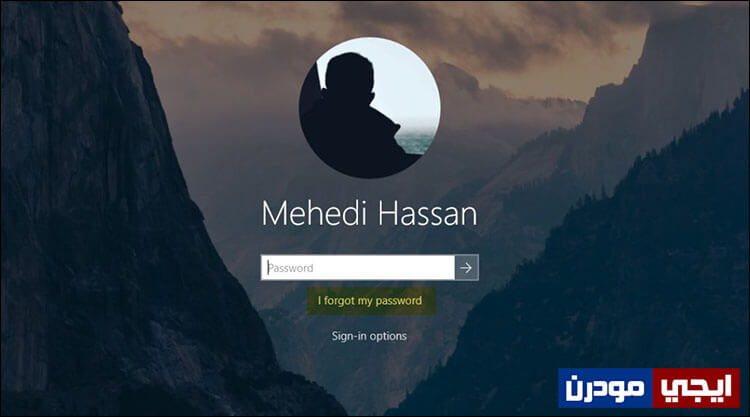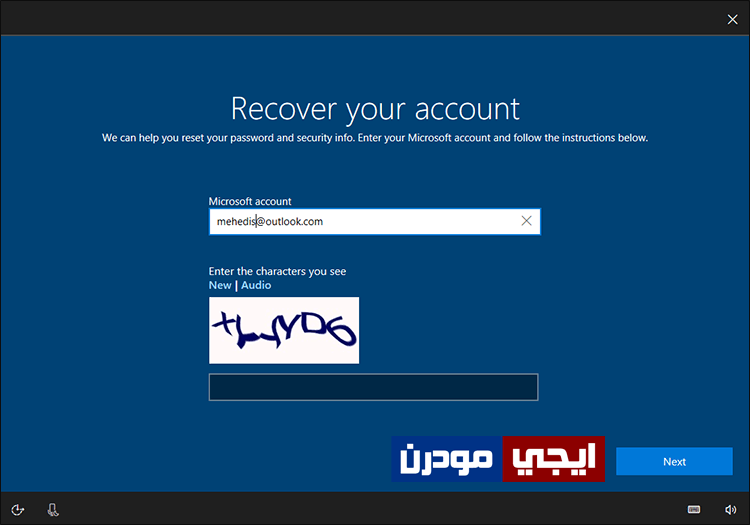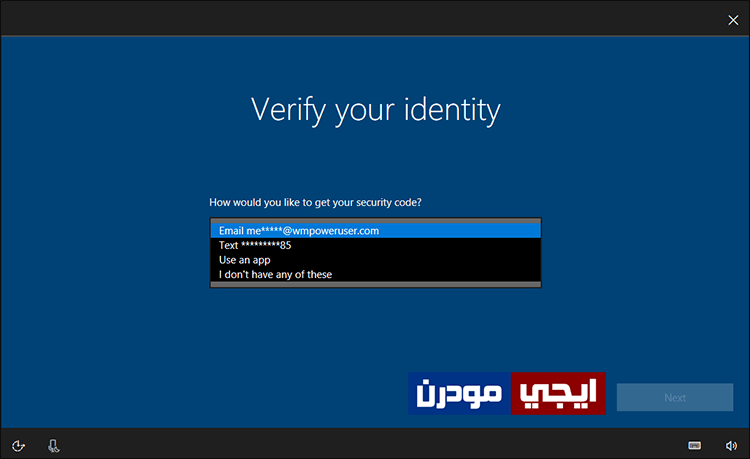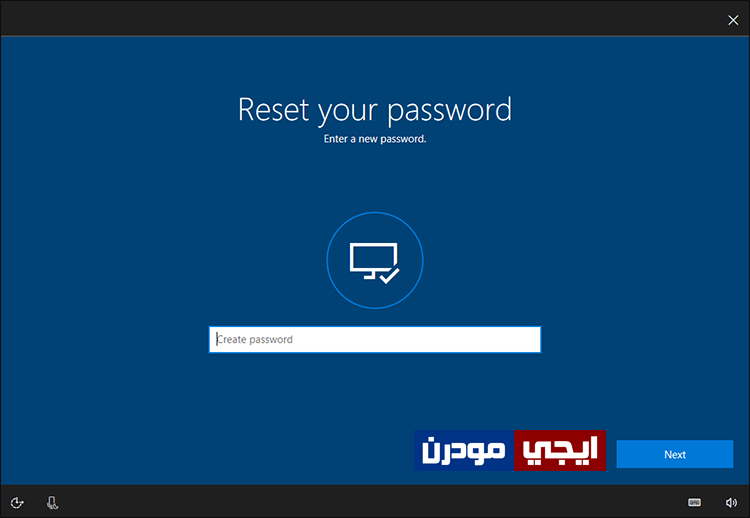كيفية تغيير كلمة السر أو PIN ويندوز 10 من شاشة القفل
يتطرق العديد من المُستخدمون إلى استعمال كلمة سر أو رمز PIN من اجل حماية اجهزتهم من المتطفلين الذين يقومون باستخدام الحاسوب بدون علمك عند تركك له، فكلما قمت بتشغيل الجهاز ستكون ملزم بإدخال كلمة السر لفك الحماية والعمل على الكمبيوتر مره اخري بشكل طبيعي. لكن، عند نسيان كلمه السر أو رمز PIN فأنت تدرك انك لن تكون قادراً على فك الحماية إلا بعد إعادة تثبيت نسخة ويندوز جديدة والذي يستغرق كثير من الوقت، فعليك تذكر كلمة السر جيداً وضع فى اعتبارك اذا كنت تستخدم ويندوز 10 فإن كلمه السر هي المُستخدمه لحسابك على مايكروسوفت. او فى حالة فشل تذكرها مرة اخري، فهناك طرق عديدة تدعي انها تقوم بكسر كلمه السر للدخول لسطح المكتب مره اخري بدون عناء وهذا صحيح، لكن لا ينصح باستخدامها لانها قد تضر نسخة الويندوز وفى الغالب ستفشل فى حل المشكلة لان مايكروسوفت تسد هذه الثغرات بشكل مستمر.
لحسن الحظ، هناك حل رسمي لهذه المشكلة وهي إعادة تعيين كلمة سر جديدة من خلال شاشة القفل او الشاشة التي تستخدم لكتابة كلمة المرور أو PIN مباشرة. حيث تم إتاحه هذه الميزة بعد تحديث Fall Creators Update وسوف نوضح كيفية استخدامها فى السطور القادمة.
عند نسيان كلمة المرور وتصبح معلق عند شاشة تسجيل الدخول، ستلاحظ هناك خيار جديد اسفل حقل كتابة الكلمة أو الرمز يُسمي “I forgot my password” أو “I forgot my PIN” فبعد الضغط على الخيار سيتم الانتقال إلى شاشة جديدة حيث تقوم من خلالها بتغيير كلمة السر وتعيين اخري جديدة.
ففى شاشة Recover your Account كما موضح فى الصورة اعلاه، سيطلب منك كتابة بريدك الالكتروني على مايكروسوفت، قم بكتابته ثم ادخل كود الكابتشا الموضح فى الصورة حسب ما يظهر امامك على الشاشة. ثم اضغط Next.
فى الخطوة الثانية من خطوات تغيير كلمة السر فى ويندوز 10 سيطلب منك تحديد وسيلة التحقق من هويتك وانك فعلا مالك الحساب، فيمكنك اختيار Email لاستعمال البريد الاحتياطي المسجل لدي مايكروسوفت، او Text لاستعمال رقم هاتفك او Use an app لاستعمال تطبيق توليد اكواد تحقق ويكون متصل ببريدك على مايكروسوفت. يمكنك اختيار اي وسيلة ليتم ارسال كود تحقق سواء على رسالة لرقمك او فى رسالة على بريدك الاحتياطي، بعد ذلك قم بكتابة الكود واضغط على زر Next.
بعد ان يتم التحقق من الهوية، ستنتقل لشاشة Reset your password حيث يمكنك تعيين كلمة السر الجديدة والتي تستخدمها لاحقا فى عملية تسجيل الدخول للويندوز. فبعد تحديد كلمه السر اضغط Next إلى ان تعود مجدداً لشاشة تسجيل الدخول او شاشة القفل Lock Screen وتقوم بكتابة كلمة السر الجديدة للدخول وفك الحماية فوراً. فالان تستطيع استخدام الويندوز بشكل طبيعي وبدون مشاكل.
بينما إذا نسيت رمز الPIN فالحل تقريباً واحد، حيث تضغط على خيار I forgot my PIN ليطلب منك بعد ذلك كتابة كلمة السر الخاصة بحسابك على مايكروسوفت والذي من المفترض انك تتذكره جيداً، ثم سيطلب منك ادخال كود التحقق المرسل لبريدك، ومن ثم سيكون بوسعك تعيين رمز PIN جديد واستخدامه فيما بعد فى تسجيل الدخول للويندوز.
تري، الامر سهل وبسيط فالفكرة تعتمد على التحقق من هويتك والتأكد من انك صاحب الجهاز وليس شخص اخر، وبعدها ستتمكن من تغيير كلمه السر او PIN واعادة استخدام الويندوز بدون الحاجة الي اعادة تثبيت ويندوز من جديد وخسارة الوقت. وتذكر جيداً ان هذه الخاصية تتواجد فقط فى الاصدار الحديث من ويندوز 10.